Πολλοί από εμάς είναι εξοικειωμένοι με την εργασία μετατροπής HEIC σε JPG και όχι το αντίστροφο. Πρέπει να υπάρχει λόγος για αυτό. Είναι αλήθεια ότι οι φωτογραφίες JPG καταλαμβάνουν λιγότερο χώρο αποθήκευσης από άλλες μορφές. Η αντιστάθμιση είναι ότι έχετε λιγότερη ποιότητα καθώς χρησιμοποιεί συμπίεση με απώλειες. Με τη σειρά του, θα λάβετε μικρότερα αρχεία πολυμέσων αλλά σε κίνδυνο την ποιότητα. Το HEIC, από την άλλη πλευρά, προσφέρει επίσης μικρότερα αρχεία πολυμέσων, ενώ απολαμβάνει τα πλεονεκτήματα της εξαιρετικής ποιότητας μέσω της καινοτόμου συμπίεσής του.
Έτσι, πολλοί χρήστες θέλουν να μετατρέψουν τα αρχεία JPG τους σε HEIC. Όχι μόνο θα σας επιτρέψει να απολαύσετε τα παραπάνω οφέλη. Αυτός ο τύπος αρχείου είναι πιο αποτελεσματικός εάν χρησιμοποιείτε φορητή συσκευή iOS. Στην πραγματικότητα, αφού έγινε η προεπιλεγμένη μορφή για iPhone και iPad το 2017, αυτός ο τύπος αρχείου άρχισε να ταυτίζεται στενά με την Apple. Χωρίς περαιτέρω συζήτηση, εδώ είναι μερικά από τα προγράμματα που πρέπει να χρησιμοποιήσετε μετατροπή JPG σε HEIC.
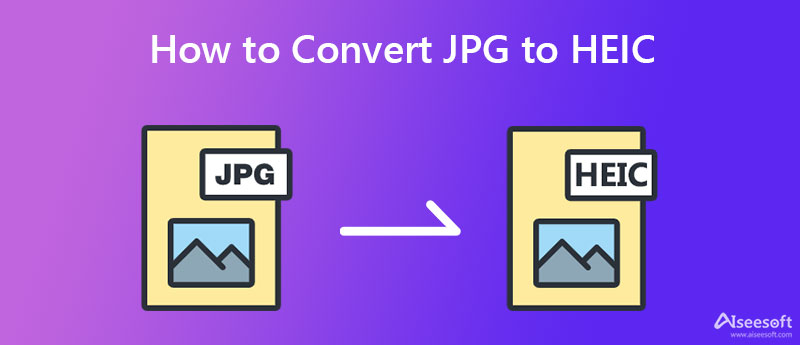
Υπάρχουν, χωρίς αμφιβολία, πολλοί τρόποι μετατροπής JPG σε HEIC. Έχετε τόσες πολλές επιλογές για να διαλέξετε. Ωστόσο, δεν είναι όλα αποτελεσματικά. Επομένως, απλοποιήσαμε την εργασία σας αναφέροντας τους καλύτερους μετατροπείς για χρήστες εκτός σύνδεσης, διαδικτυακούς και κινητούς χρήστες. Δείτε τα παρακάτω.
Μπορείτε να μετατρέψετε πολλά αρχεία JPG σε HEIC online χρησιμοποιώντας το Aconvert. Το εργαλείο σάς δίνει τη δυνατότητα να ανεβάσετε από το φάκελο του υπολογιστή σας και απευθείας από μια υπηρεσία cloud, όπως το Google Drive. Επίσης, σας επιτρέπει να ανεβάσετε χρησιμοποιώντας την ηλεκτρονική διεύθυνση URL της εικόνας που θέλετε να χειριστείτε. Λόγω της απλής πλοήγησης στο μενού και της φιλικής προς το χρήστη διάταξης ιστότοπου, θα έχετε ευχαρίστηση να χρησιμοποιήσετε αυτό το πρόγραμμα. Ο μοναδικός περιορισμός είναι ότι δεν μπορείτε να ανεβάσετε αρχεία που υπερβαίνουν τα 200 MB. Ωστόσο, μπορείτε να επιλέξετε το μέγεθος και την ποιότητα εξόδου σε σχέση με το αρχικό αρχείο JPG. Ας δούμε τα βήματα για τη μετατροπή JPG σε HEIC.
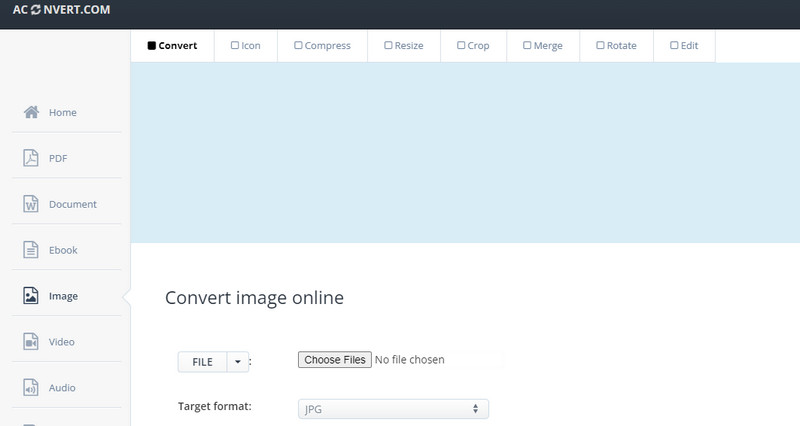
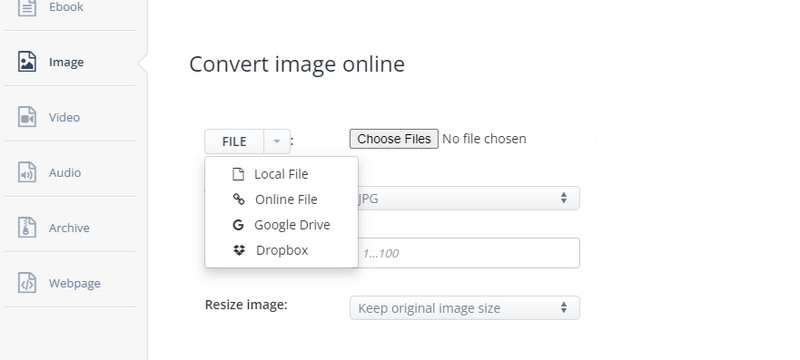
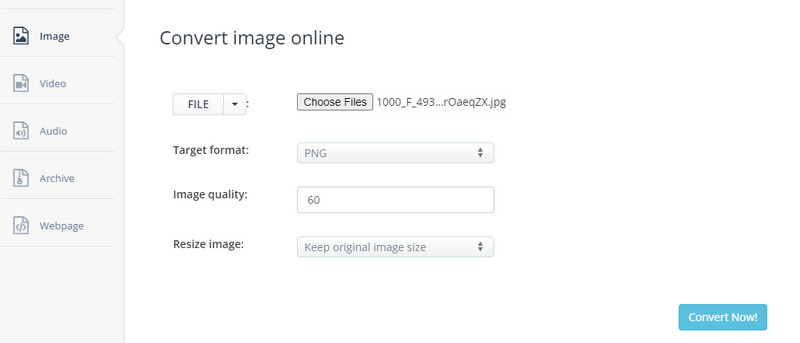
Υπάρχει επίσης ένα πρόγραμμα για macOS που ονομάζεται Προεπισκόπηση που συνοδεύεται από μια δυνατότητα εξαγωγής, που σας επιτρέπει να αλλάξετε το JPG σε HEIC. Ωστόσο, πολλοί άνθρωποι, ακόμη και χρήστες Mac, δεν γνωρίζουν αυτήν τη χρήσιμη λειτουργία. Από την άλλη πλευρά, δεν αποτελεί έκπληξη το γεγονός ότι διαχειρίζεται τη μορφή HEIC αρκετά αποτελεσματικά, επειδή η μορφή υψηλής απόδοσης υποστηρίζεται από συσκευές iOS της Apple, όπως τα iPhone. Πέρα από αυτό, οι χρήστες μπορούν να προσαρμόσουν τις ρυθμίσεις ποιότητας στο επιθυμητό αποτέλεσμα. Το μόνο μειονέκτημα του προγράμματος είναι ότι δεν μπορεί να επεξεργαστεί αρχεία σε μια δέσμη. Εδώ είναι ένας απλός οδηγός για το πώς να μετατρέψετε JPG σε HEIC.
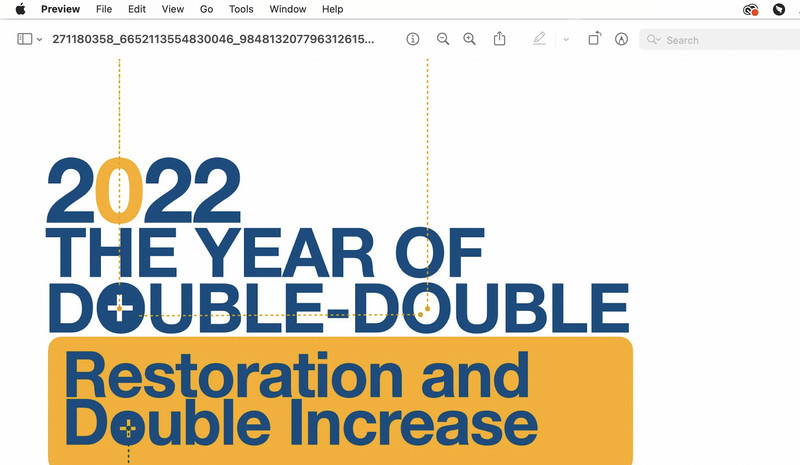
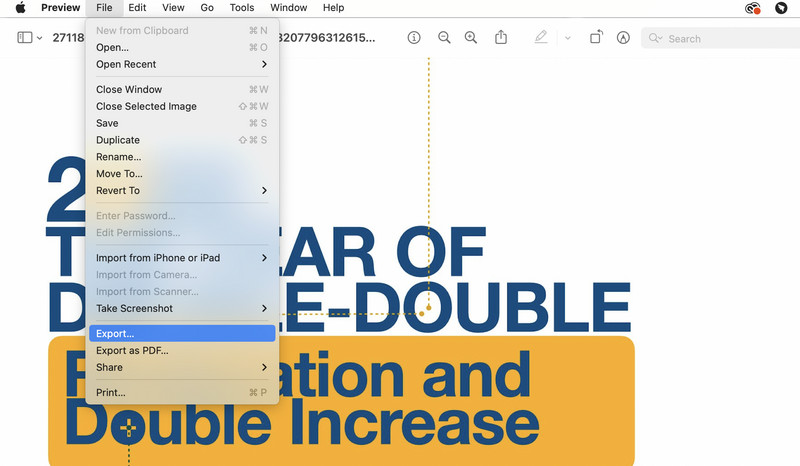
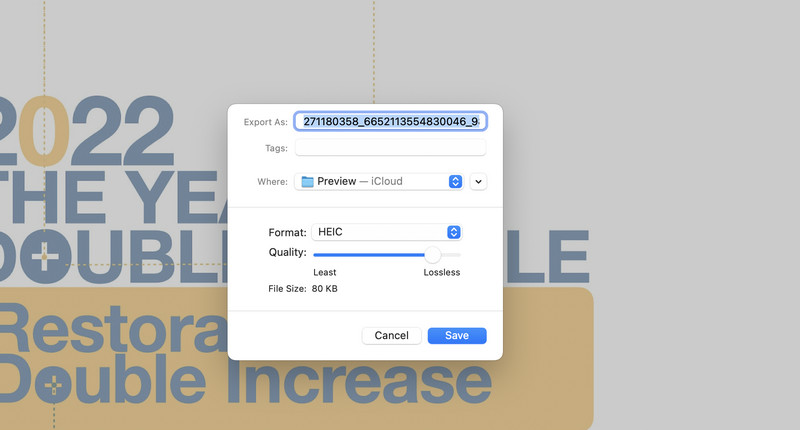
Αν σας αρέσει ένα πρόγραμμα που μπορείτε να χρησιμοποιήσετε με τη φορητή συσκευή σας, μπορείτε να δοκιμάσετε την εφαρμογή ImageConverter για iPhone. Αυτή η εφαρμογή για κινητά επιτρέπει τη μετατροπή μεταξύ μορφών, όπως PDF, HEIC, JPG, GIF, BMP, TIFF και πολλά άλλα. Ομοίως, μπορείτε να ανεβάσετε αρχεία από το τοπικό σας άλμπουμ φωτογραφιών τραβώντας τις επιτόπιες φωτογραφίες, το icloud και μέσω της διεύθυνσης URL φωτογραφίας. Επιπλέον, μπορείτε να μοιραστείτε τα αρχεία που έχουν μετατραπεί μέσω διαφορετικών μέσων. Το σημαντικότερο μειονέκτημα του εργαλείου είναι ότι συνοδεύεται από διαφημίσεις που ενδέχεται να διακόψουν τη συνεδρία μετατροπής. Ωστόσο, ακολουθήστε τα βήματα για να μάθετε πώς να κάνετε εναλλαγή από JPG σε HEIC.
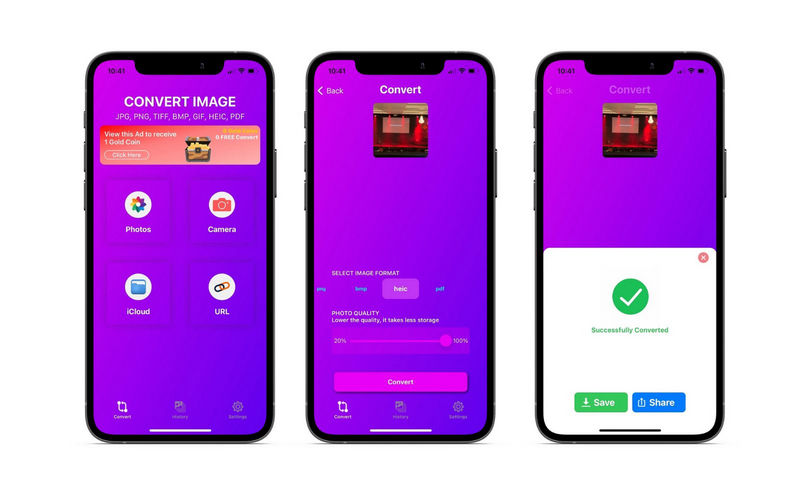
Για το μπόνους μέρος μας, θα σας δώσουμε έναν από τους καλύτερους μετατροπείς HEIC. Κανενας αλλος απο Μετατροπέας Aiseesoft HEIC. Είναι το καλύτερο εργαλείο που μπορείτε να χρησιμοποιήσετε εάν θέλετε να μετατρέψετε και να ανοίξετε αρχεία HEIC στον υπολογιστή σας Mac ή Windows. Μπορείτε επίσης να αλλάξετε την ποιότητα της εικόνας κατά τη μετατροπή από HEIC σε άλλες μορφές, όπως JPG και PNG. Επιπλέον, οι χρήστες μπορούν να επεξεργάζονται φωτογραφίες μαζικά, επιτρέποντάς σας να μετατρέψετε πολλά αρχεία ταυτόχρονα. Επιπλέον, η εφαρμογή διαθέτει μια εύχρηστη διεπαφή και μπορεί να μετατρέψει αρχεία με γρήγορο ρυθμό.
100% ασφαλής. Χωρίς διαφημίσεις.
100% ασφαλής. Χωρίς διαφημίσεις.
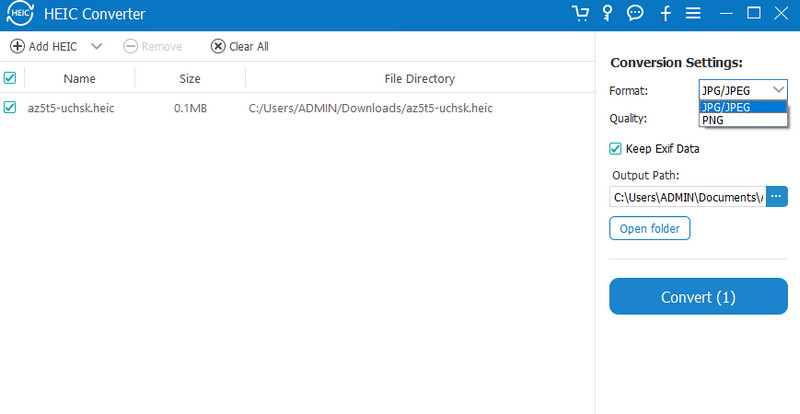
Είναι δυνατή η αποθήκευση μεταδεδομένων σε HEIC και JPG;
Τα μεταδεδομένα EXIF μπορούν να διατηρηθούν τόσο σε HEIC όσο και σε JPEG. Οι πληροφορίες προέρχονται απευθείας από την κάμερά σας. Περιλαμβάνει την ημερομηνία και την ώρα λήψης της φωτογραφίας, την έκθεση της κάμερας, ακόμη και την τοποθεσία GPS.
Πώς μπορώ να μετατρέψω το HEIC σε μορφή JPG;
Μπορείτε να κάνετε μετατροπή από HEIC σε JPG γρήγορα και εύκολα όταν έχετε το κατάλληλο εργαλείο. Μπορείτε να χρησιμοποιήσετε προγράμματα όπως το Aiseesoft HEIC Converter.
Μπορώ να μετατρέψω το HEIC σε PDF;
Χρησιμοποιήστε την Προεπισκόπηση σε Mac για να μετατρέψετε φωτογραφίες σε άλλους τύπους αρχείων εκτός από JPG, όπως TIFF και PNG. Επομένως, μπορείτε μετατρέψτε το HEIC σε PDF. Ορισμένες εφαρμογές iPhone ενδέχεται να είναι διαθέσιμες που μπορούν επίσης να πραγματοποιήσουν τη μετατροπή, αλλά θα πρέπει να βεβαιωθείτε ότι προέρχονται από αξιόπιστη πηγή.
Συμπέρασμα
Οι φωτογραφίες HEIC και JPG έχουν πολλές διαφορές από πολλές απόψεις. Αυτό περιλαμβάνει το μέγεθος, την ποιότητα εικόνας, τη συμβατότητα κ.λπ. Τώρα, εάν βρίσκετε το HEIC καλύτερα προς όφελός σας, τότε θα πρέπει να μάθετε πώς μπορείτε να αλλάξετε από JPG σε HEIC. Επομένως, αυτή η ανάρτηση είναι εδώ για να σας βοηθήσει και να σας καθοδηγήσει στη διαδικασία. Επίσης, μπορεί να θέλετε να κάνετε μετατροπή από HEIC σε JPG για κάποιο λόγο. Το Aiseesoft HEIC Converter είναι ένα εύχρηστο πρόγραμμα που μπορείτε να χρησιμοποιήσετε σε αυτήν την περίπτωση.

Το Video Converter Ultimate είναι εξαιρετικός μετατροπέας βίντεο, πρόγραμμα επεξεργασίας και ενισχυτής για μετατροπή, βελτίωση και επεξεργασία βίντεο και μουσικής σε 1000 μορφές και πολλά άλλα.
100% ασφαλής. Χωρίς διαφημίσεις.
100% ασφαλής. Χωρίς διαφημίσεις.